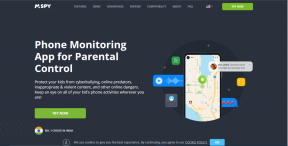Top 6 måder at rette konto ikke i denne butik Fejl i App Store til iPhone
Miscellanea / / May 26, 2023
App Store er den eneste pålidelige kilde til at downloade apps og spil på din iPhone. Derfor kan det være irriterende, når App Store ikke fungerer som forventet og besværer dig med mærkelige fejl. En sådan fejl, du kan støde på, mens du bruger App Store, er 'Konto ikke i denne butik', som indikerer, at din konto ikke er gyldig til brug i det angivne land.

Typisk vises fejlen 'Konto ikke i denne butik', når du skifter til et andet land eller område. Der kan dog også være andre faktorer bag. Under alle omstændigheder bør anvendelsen af følgende tip hjælpe med at rette fejlen 'Konto ikke i denne butik' på ingen tid. Så lad os tage et kig.
1. Genstart din iPhone
Genstart af din iPhone er en effektiv måde at tackle usædvanlige fejl, der dukker op. Hvis fejlen 'Konto ikke er i denne butik' er forårsaget af en funktionsfejl i baggrunden eller en midlertidig fejl, bør genstart af din iPhone hjælpe.
For iPhone X eller nyere modeller skal du trykke og holde på Sleep/Wake-knappen sammen med en af lydstyrkeknapperne og derefter bruge skyderen til at slukke din iPhone. På ældre iPhones skal du trykke på og holde knappen Sleep/Wake nede, indtil skyderen vises, og bruge den til at lukke din iPhone ned.

Vent på, at din iPhone lukker helt ned. Tryk derefter på og hold knappen Sleep/Wake nede, indtil Apple-logoet vises for at tænde din iPhone.
2. Vælg det rigtige land eller område i App Store
App Store viser muligvis fejlmeddelelsen 'Konto er ikke i denne butik', hvis det land eller område, du har angivet, er forkert. Sådan ændrer du det indstillede land eller område i App Store.
Trin 1: Åbn App Store på din iPhone.
Trin 2: Tryk på dit profilikon i øverste højre hjørne, og tryk derefter på dit navn øverst.
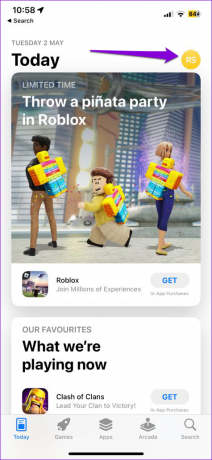
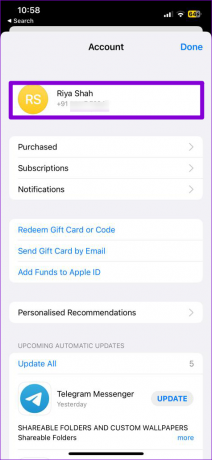
Trin 3: Tryk på Land/Region.

Trin 4: Tryk på "Skift land eller region", og vælg dit land fra følgende skærm.
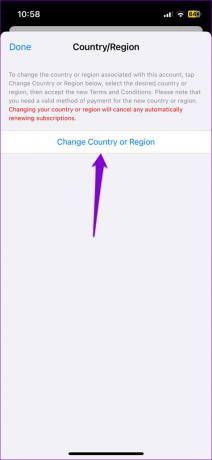

Trin 5: Tryk på Accepter i øverste højre hjørne, og vælg Accepter igen for at bekræfte.
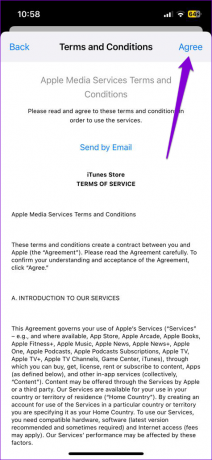
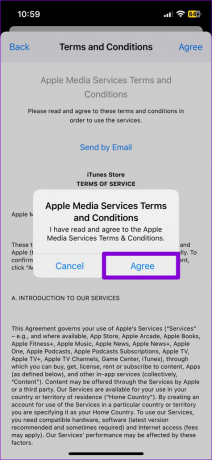
Genstart App Store efter dette, og kontroller, om fejlen stadig vises.
3. Log ud og tilbage til App Store
Log ud og tilbage til App Store opdaterer appens forbindelse med serverne. Dette kan hjælpe med at løse eventuelle godkendelsesproblemer, der kan have forårsaget fejlen 'Konto ikke i denne butik' på iPhone.
Brug disse trin for at logge ud af App Store:
Trin 1: Åbn App Store på din iPhone.
Trin 2: Tryk på dit profilikon i øverste højre hjørne, og rul derefter helt ned til slutningen af siden for at vælge Log ud.
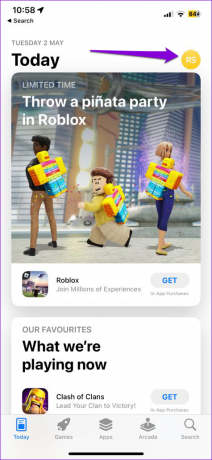

Genåbn App Store på din iPhone, tryk på profilikonet i øverste højre hjørne, og log ind igen med dit Apple ID-legitimationsoplysninger.

4. Aktiver automatisk dato og klokkeslæt
En anden grund til, at din iPhone muligvis viser fejlen 'Konto ikke i denne butik', skyldes en forkert dato eller klokkeslæt. For at undgå uoverensstemmelser kan du konfigurere din iPhone til at bruge den netværksleverede dato og klokkeslæt. Sådan gør du det.
Trin 1: Åbn appen Indstillinger og tryk på Generelt.

Trin 2: Tryk på Dato og tid.

Trin 3: Slå kontakten til ved siden af Indstil automatisk.

5. Deaktiver indholds- og privatlivsbegrænsninger
Skærmtidsfunktionen på din iPhone giver dig mulighed for pålægge apps forskellige indholds- og privatlivsbegrænsninger. Denne funktion kan dog nogle gange forhindre dig i at få adgang til visse apps og spil i App Store og udløse usædvanlige fejl. Du kan prøve at slå indhold og privatlivsbegrænsninger fra på din iPhone for at se, om det hjælper.
Trin 1: Åbn appen Indstillinger og tryk på Skærmtid.

Trin 2: Tryk på 'Indholds- og privatlivsbegrænsninger' og deaktiver til/fra-knappen øverst på den følgende skærm.


6. Installer iOS-opdateringer
Nyere iOS-udgivelser bringer normalt et væld af fejlrettelser og forbedringer til din iPhone. Derfor er det altid en god idé at installere disse opdateringer, så snart de er tilgængelige, hvis du vil undgå sådanne problemer og fejl.
For at tjekke for afventende iOS-opdateringer skal du åbne appen Indstillinger og trykke på Generelt. Tryk på Softwareopdatering for at søge efter og installere afventende iOS-opdateringer. Efter det, se, om du kan få adgang til App Store uden at få nogen fejl.


Gendan din adgang til App Store
Fejl som 'Konto ikke i denne butik' kan forhindre dig i at opdage, downloade eller opdatering af apps på din iPhone. Forhåbentlig er det ikke længere tilfældet, og en af ovenstående rettelser har hjulpet dig med at løse fejlen på din iPhone.
Sidst opdateret den 02. maj, 2023
Ovenstående artikel kan indeholde tilknyttede links, som hjælper med at understøtte Guiding Tech. Det påvirker dog ikke vores redaktionelle integritet. Indholdet forbliver upartisk og autentisk.
Skrevet af
Pankil Shah
Pankil er civilingeniør af profession, der startede sin rejse som forfatter på EOTO.tech. Han sluttede sig for nylig til Guiding Tech som freelanceskribent for at dække how-tos, forklarende vejledninger, købsvejledninger, tips og tricks til Android, iOS, Windows og Web.